创建作业单
要创建作业单,请完成以下步骤:
1. 在“作业单”页面上,单击“创建”以打开“创建作业单”页面。
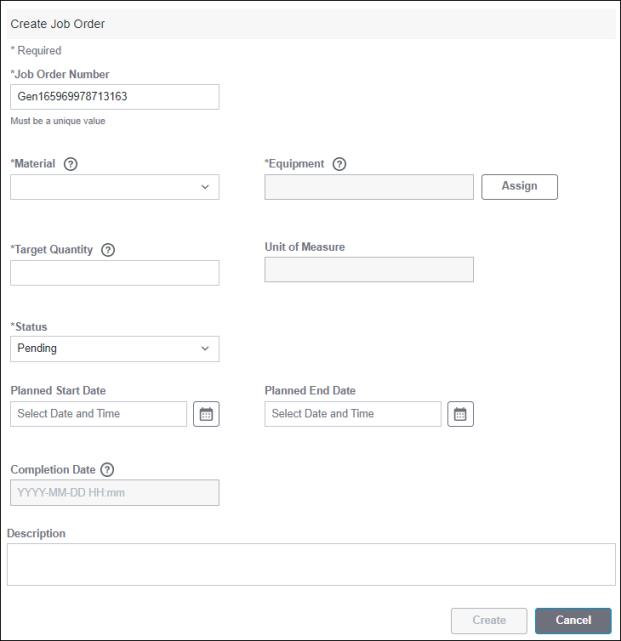
2. 输入作业单的信息:
字段 | 说明 |
|---|---|
“作业单号” | 作业单的标识号。作业单编号是自动生成的,不过也可以手动编辑。此值必须是唯一的,且最多可包含 255 个字符。必填。 |
“物料” | 此作业单要生产的物料。从下拉列表中选择一种物料。可通过在下拉列表的“开始键入内容”字段中输入文本来缩小物料列表范围。不支持通配符搜索。 物料列表和设备列表彼此相互依存。如果首先选择了“物料”,则将“设备”列表筛选为仅显示生产此物料的生产区域或工作中心。如果首先选择了“设备”,则将物料列表筛选为可由选定设备生产的物料。必填。 |
“设备” | 用于处理作业单的生产区域或工作中心。分配设备时,从下拉列表中选择地区、站点、生产区域和工作中心。可通过在下拉列表的“开始键入内容”字段中输入文本来缩小地区、站点、生产区域和工作中心列表范围。不支持通配符搜索。 设备列表和物料列表彼此相互依存。如果首先选择了“设备”,则将物料列表筛选为可由选定设备生产的物料。如果首先选择了“物料”,则将“设备”列表筛选为仅显示生产此物料的生产区域或工作中心。必填。 有关分配设备的详细信息,请参阅向作业单分配设备。 |
“目标数量” | 要生产的物料数量。物料数量必须为正数,且最多可包含 13 位整数和 5 位小数。必填。 |
“测量单位” | 测量选定物料时所用的单位。选择物料后,此只读值会自动显示出来。 |
“状况” | |
“计划的开始日期” | 作业单预计开始的日期。当状况设置为“已分派”时,必须指定“计划的开始日期”。 |
“计划的结束日期” | 作业单预计完成的日期。 |
“完成日期” | 完成作业单后,系统会自动设置此值。 |
“说明” | 作业单的说明,最多可包含 255 个字符。 |
3. 单击“创建”可创建作业单。将出现一条成功消息,确认作业单已创建完毕。
您可以单击“取消”来取消创建此作业单。
新作业单显示在作业单页面中。